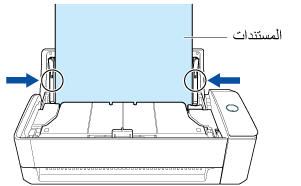تم تصميم هذا الموقع الإلكتروني ليتم استخدامه مع ScanSnap Home 2.xx.
إذا كنت تستخدم ScanSnap Home 3.0 أو الإصدارات الأحدث، راجع هنا.
لم يتم تلقيم المستندات بشكل سلس/حدث انحشار للورق
إذا تعذر تلقيم المستندات بشكل سلس أو حدث انحشار للورق، فتحقق مما يلي:
هل قمت بتحميل المستند بشكل صحيح في ScanSnap؟
قم بتحميل المستند بشكل صحيح.
للاطلاع على تفاصيل حول تحميل المستندات، راجع كيفية إجراء المسح الضوئي للمستندات.
للاطلاع على تفاصيل حول تحميل المستندات، راجع كيفية إجراء المسح الضوئي للمستندات.
للاطلاع على تفاصيل حول تحميل المستندات، راجع كيفية إجراء المسح الضوئي للمستندات.
للاطلاع على تفاصيل حول تحميل المستندات، راجع كيفية إجراء المسح الضوئي للمستندات.
للاطلاع على تفاصيل حول تحميل المستندات، راجع كيفية إجراء المسح الضوئي للمستندات.
للاطلاع على تفاصيل حول تحميل المستندات، راجع كيفية إجراء المسح الضوئي للمستندات.
هل قمت بإدخال المستند بشكل صحيح في ScanSnap؟
قم بإدخال المستند بشكل صحيح.
للاطلاع على تفاصيل حول إدراج مستند، راجع كيفية إجراء المسح الضوئي للمستندات.
للاطلاع على تفاصيل حول إدراج مستند، راجع كيفية إجراء المسح الضوئي للمستندات.
للاطلاع على تفاصيل حول إدراج مستند، راجع كيفية إجراء المسح الضوئي للمستندات.
هل أجريت مسحًا ضوئيًا لورقة رفيعة أو قصاصة جريدة أو مستند قد يكون من الصعب تغذيته؟
قد لا يتم تلقيم الأنواع التالية من المستندات بسلاسة:
ورقة رفيعة
ورقة ممزقة
الورق غير المستطيل، مثل قصاصات الجرائد
الورق المثقب
الأوراق المجعدة أو الملتفة
ضع كل ورقة على حدة في ورقة اختيارية (كبيرة الحجم) وامسح ضوئيًا.
استخدم الورقة الاختيارية (كبيرة الحجم)، وأدخل ورقة (كبيرة الحجم) في وحدة التغذية اليدوية، وقم بإجراء مسح ضوئي من خلال مسح ضوئي ارتجاعي.
لمزيد من التفاصيل، يُرجى الرجوع إلى مسح المستندات ضوئيًا مثل الصور الفوتوغرافية والقصاصات.
ضع ورقة واحدة في كل مرة في الورقة كبيرة الحجم وقم بإجراء مسح ضوئي.
ضع كل ورقة على حدة في ورقة اختيارية كبيرة الحجم وامسح ضوئيًا.
أو قم بتحميل مستند في ScanSnap، عن طريق وضع كل ورقة على حدة وقم بإجراء مسح ضوئي.
قم بتحميل مستند في ScanSnap، عن طريق وضع كل ورقة على حدة وقم بإجراء مسح ضوئي.
يجب عليك إغلاق دليل الإخراج من أجل استخدام الورقة كبيرة الحجم. يؤدي مسح الورقة كبيرة الحجم ضوئيًا أثناء فتح دليل الإخراج إلى انحشار الورق.
هل قمت بمسح ضوئي لمستندات ذات مناطق متداخلة مثل أظرف أو مستندات مطوية من المنتصف؟
عندما تقوم بمسح الأنواع التالية من المستندات ضوئيًا، قم بتغيير إعداد وضع التلقيم إلى [المسح اليدوي] على لوحة اللمس في ScanSnap قبل المسح الضوئي.
مغلفات
المستند المطويّ في المنتصف
المستندات ذات الملاحظات اللاصقة المرفقة
المستندات ذات الأوراق المتعددة المتداخلة مثل ورق التحويل
يمكنك تغيير إعداد وضع التلقيم في الإجراء التالي:
على لوحة اللمس الخاصة بـ ScanSnap، حدد ملف التعريف الذي تستخدمه من قائمة ملفات التعريف في الشاشة الرئيسية.
اضغط على أيقونة إعداد وضع التغذية وقم بتغيير إعداد وضع التغذية إلى [المسح اليدوي].
بالنسبة للمستندات ذات الصفحات الطويلة، قد يحدث انحشار للورق، حتى وإن تم تحديد [المسح اليدوي] لإعداد وضع التلقيم.
قد يؤدي تقليل مستوى جودة الصورة في الإجراء التالي إلى حل المشكلة.
على لوحة اللمس الخاصة بـ ScanSnap، حدد ملف التعريف الذي تستخدمه من قائمة ملفات التعريف في الشاشة الرئيسية.
اضغط على أيقونة إعداد مستوى جودة الصورة لتغيير مستوى جودة الصورة إلى [عادي].
إذا قمت بتغيير إعدادات المسح الضوئي على اللوحة اللمسية وقمت بمسح مستند ضوئيًا، فبعد مسحه ضوئيًا، ستعود إعدادات المسح الضوئي مرة أخرى إلى الإعدادات السابقة قبل إجراء أي تغييرات. إذا كنت تريد مسح المستندات ضوئيًا وفقَ نفس الإعدادات طوال الوقت، فيجب حفظ إعدادات المسح الضوئي كملف تعريف.
هل قمت بإرفاق دليل الإيصال بشكل صحيح في ScanSnap؟
قد لا يتم تلقيم المستندات بسلاسة، إن لم يتم تثبيت دليل الإيصال بشكل صحيح خلال استخدامه.
أرفق دليل الإيصال بشكل محكم حتى يثبت في مكانه.
للاطلاع على تفاصيل حول كيفية إرفاق دليل الإيصال، يُرجى الرجوع إلى إرفاق دليل الإيصال.
هل قمت بإجراء مسح ضوئي لورق سميك؟
قد لا يتم تلقيم الأنواع التالية من المستندات بسلاسة:
ورق سميك
بطاقات الأعمال
بطاقات بريدية
قم بأحد الإجراءات التالية:
ضع المستند الأول برفق عند بدء المسح الضوئي.
قم بتحميل المستند في ScanSnap باتجاه صفحة مختلف.
هل قمت بتحميل ورق سميك في حامل الورق ADF (الغطاء) وأجريت مسحًا ضوئيًا؟
بالنسبة للأنواع الأخرى من المستندات السميكة، قم بإجراء مسح ضوئي من خلال المسح الضوئي الارتجاعي، الذي يتم فيه إدخال مستند في وحدة التغذية اليدوية ومسحه ضوئيًا.
ورق سميك
بطاقات الأعمال
بطاقات بريدية
هل قمت بإجراء مسح ضوئي لبطاقة بلاستيكية سميكة؟
يوجد حد لسُمك البطاقات البلاستيكية التي يمكن مسحها ضوئيًا باستخدام ScanSnap. يؤدي المسح الضوئي للبطاقات البلاستيكية التي تتجاوز هذا الحد إلى تلف البطاقة أو انحشار الورق.
لمزيد من التفاصيل حول سُمك البطاقات البلاستيكية التي يمكن مسحها ضوئيًا باستخدام ScanSnap، ارجع إلى المستندات التي يمكن مسحها ضوئيًا باستخدام ScanSnap.
لمسح بطاقة بلاستيكية ضوئيًا، يلزمك [المسح اليدوي] لإعداد وضع التلقيم.
يمكنك تغيير إعداد وضع التلقيم في الإجراء التالي:
على لوحة اللمس الخاصة بـ ScanSnap، حدد ملف التعريف الذي تستخدمه من قائمة ملفات التعريف في الشاشة الرئيسية.
اضغط على أيقونة إعداد وضع التغذية وقم بتغيير إعداد وضع التغذية إلى [المسح اليدوي].
إذا قمت بتغيير إعدادات المسح الضوئي على اللوحة اللمسية وقمت بمسح مستند ضوئيًا، فبعد مسحه ضوئيًا، ستعود إعدادات المسح الضوئي مرة أخرى إلى الإعدادات السابقة قبل إجراء أي تغييرات. إذا كنت تريد مسح المستندات ضوئيًا وفقَ نفس الإعدادات طوال الوقت، فيجب حفظ إعدادات المسح الضوئي كملف تعريف.
هل مجموعة البكرات مهترئة؟
استبدل مجموعة البكرات إذا تم استيفاء الشروط التالية:
على لوحة اللمس الخاصة بـ ScanSnap، يتم الإشارة إلى إخطار استبدال مجموعة الأسطوانة في
 في الشاشة الرئيسية.
في الشاشة الرئيسية.لقد مر عام واحد منذ أن بدأت في استخدام مجموعة البكرات.
للاطلاع على تفاصيل حول كيفية استبدال مجموعة البكرات، راجع استبدال مجموعة البكرات.
استبدال مجموعة البكرات.
لمزيد من التفاصيل، يُرجى الرجوع إلى استبدال مجموعة البكرات.
هل مجموعة البكرات متسخة؟
نظف مجموعة البكرات.
للاطلاع على تفاصيل حول كيفية إجراء التنظيف، يُرجى الرجوع إلى العناية المنتظمة.
للاطلاع على تفاصيل حول كيفية إجراء التنظيف، يُرجى الرجوع إلى تنظيف ScanSnap.
هل بكرة الالتقاط مهترئة؟
استبدل بكرة الالتقاط.
لمزيد من التفاصيل، يُرجى الرجوع إلى استبدال بكرة الالتقاط.
هل بكرة الالتقاط متسخة؟
نظف بكرة الالتقاط.
للاطلاع على تفاصيل حول كيفية إجراء التنظيف، يُرجى الرجوع إلى العناية المنتظمة.
هل بكرة الالتقاط مهترئة؟
استبدل بكرة الالتقاط.
لمزيد من التفاصيل، يُرجى الرجوع إلى استبدال مجموعة بكرة الالتقاط.
هل بكرة الالتقاط متسخة؟
نظف بكرة الالتقاط.
للاطلاع على تفاصيل حول كيفية إجراء التنظيف، يُرجى الرجوع إلى تنظيف ScanSnap.
هل بكرة التلقيم أو بكرة الإخراج متسختان؟
نظف بكرة التلقيم وبكرة الإخراج.
للاطلاع على تفاصيل حول كيفية إجراء التنظيف، يُرجى الرجوع إلى تنظيف ScanSnap.
هل قمت بإجراء مسح ضوئي لمستندات أكبر من 360 مم (14.17 بوصة)؟
قم بأحد الإجراءات التالية:
عند ضبط [مسح عادي] أو [مسح مستمر] لإعداد وضع التلقيم
عند ضبط [مسح عادي] أو [مسح مستمر] لإعداد وضع التلقيم، فإنه يمكن مسح المستندات التي بطول أكبر من 360 مم (14.17 بوصة) ضوئيًا.
يمكنك مسح المستندات الأكبر من 360 مم (14.17 بوصة)، قم بتغيير إعداد وضع التلقيم إلى [المسح اليدوي] في الإجراء التالي، ومن ثم قم بإجراء مسح ضوئي.
على لوحة اللمس الخاصة بـ ScanSnap، حدد ملف التعريف الذي تستخدمه من قائمة ملفات التعريف في الشاشة الرئيسية.
اضغط على أيقونة إعداد وضع التغذية وقم بتغيير إعداد وضع التغذية إلى [المسح اليدوي].
عند ضبط [المسح اليدوي] لإعداد وضع التلقيم
حتى وإن تم ضبط [المسح اليدوي] لإعداد وضع التلقيم، فإن تحديد [ممتاز] لمستوى جودة الصور في إعدادات المسح الضوئي يقيد المسح الضوئي للمستندات بطول 360 مم (14.17 بوصة).
عندما تقوم بإجراء مسح ضوئي لمستندات أكبر من 360 مم (14.17 بوصة)، قم بتغيير مستوى جودة الصورة في الإجراء التالي، ومن ثم قم بإجراء المسح الضوئي.
على لوحة اللمس الخاصة بـ ScanSnap، حدد ملف التعريف الذي تستخدمه من قائمة ملفات التعريف في الشاشة الرئيسية.
اضغط على أيقونة إعداد مستوى جودة الصورة لتغيير مستوى جودة الصورة لمستوى آخر غير [ممتاز].
إذا قمت بتغيير إعدادات المسح الضوئي على اللوحة اللمسية وقمت بمسح مستند ضوئيًا، فبعد مسحه ضوئيًا، ستعود إعدادات المسح الضوئي مرة أخرى إلى الإعدادات السابقة قبل إجراء أي تغييرات. إذا كنت تريد مسح المستندات ضوئيًا وفقَ نفس الإعدادات طوال الوقت، فيجب حفظ إعدادات المسح الضوئي كملف تعريف.
هل قمت بإجراء مسح ضوئي لمستندات أكبر من 360 مم (14.17 بوصة) مع تحديد [ممتاز]؟
إن تحديد [ممتاز] لمستوى جودة الصورة في إعدادات المسح الضوئي يقيد المسح الضوئي للمستندات إلى طول 360 مم (14.17 بوصة).
عندما تقوم بإجراء مسح ضوئي لمستندات أكبر من 360 مم (14.17 بوصة)، قم بتغيير مستوى جودة الصورة إلى مستوى آخر غير [ممتاز] في الإجراء التالي، ومن ثم قم بإجراء المسح الضوئي.
-
انقر فوق زر [Scan] في الجزء العلوي من النافذة الرئيسية لبرنامج ScanSnap Home لعرض نافذة المسح الضوئي.
إذا لم تكن النافذة الرئيسية معروضة بالفعل، فراجع لعرض النافذة الرئيسية.
حدد ملف التعريف الذي تستخدمه من قائمة ملفات التعريف.
انقر فوق
 لعرض نافذة [تحرير ملفات التعريف].
لعرض نافذة [تحرير ملفات التعريف].انقر فوق زر [إعدادات تفصيلية] في [إعدادات المسح الضوئي] لعرض نافذة [إعدادات تفصيلية].
قم بتغيير [جودة الصورة] إلى إعداد آخر غير [ممتاز] في علامة التبويب [المسح الضوئي].
-
انقر فوق زر [Scan] في الجزء العلوي من النافذة الرئيسية لبرنامج ScanSnap Home لعرض نافذة المسح الضوئي.
إذا لم تكن النافذة الرئيسية معروضة بالفعل، فانقر فوق أيقونة [ScanSnap Home]
 في قائمة التطبيقات التي تظهر عند النقر فوق Launchpad في Dock.
في قائمة التطبيقات التي تظهر عند النقر فوق Launchpad في Dock. حدد ملف التعريف الذي تستخدمه من قائمة ملفات التعريف.
انقر فوق
 لعرض نافذة [تحرير ملفات التعريف].
لعرض نافذة [تحرير ملفات التعريف].انقر فوق زر [إعدادات تفصيلية] في [إعدادات المسح الضوئي] لعرض نافذة [إعدادات تفصيلية].
قم بتغيير [جودة الصورة] إلى إعداد آخر غير [ممتاز] في علامة التبويب [المسح الضوئي].
هل هناك أي أمر غريب داخل ScanSnap؟
يلزم إجراء ما يلي:
قم بإزالة المستند من ممر الورق ADF (الغطاء).
قم بإزالة المستند من دليل التلقيم.
-
اسحب شريط تحرير عروة إفلات وحدة تغذية المستندات التلقائية ADF نحوك لفتح القسم العلوي من الوحدة.
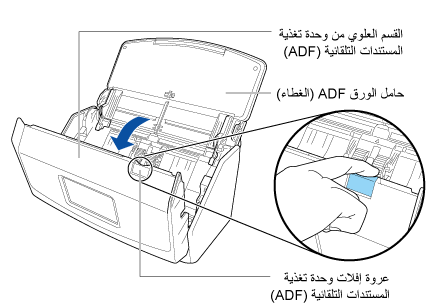
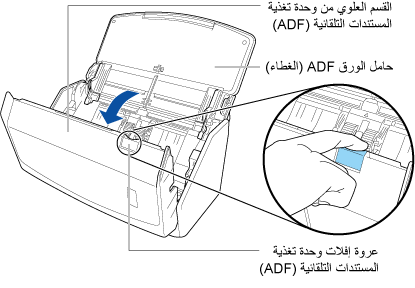
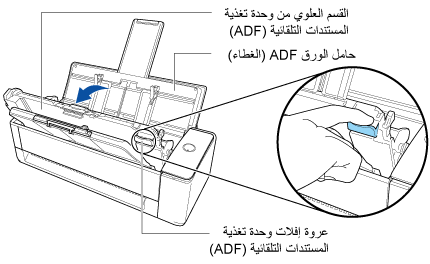
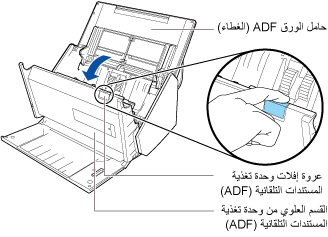
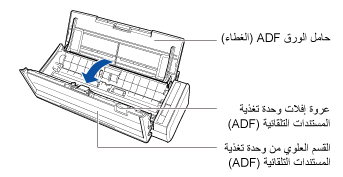
-
افتح الغطاء العلوي ودليل الإخراج.
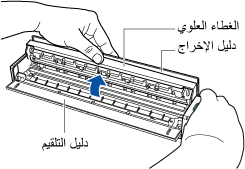
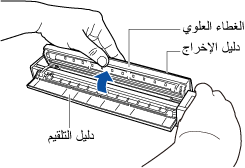
احذف أي أمر غريب من داخل ScanSnap.
-
أغلق القسم العلوي لوحدة تغذية المستندات التلقائية (ADF).
أغلق القسم العلوي لوحدة تغذية المستندات التلقائية (ADF) حتى يستقر في مكانه.
أغلق القسم العلوي لوحدة تغذية المستندات التلقائية (ADF) حتى يستقر في موضعها، ويتضح ذلك من صوت الطقطقة.
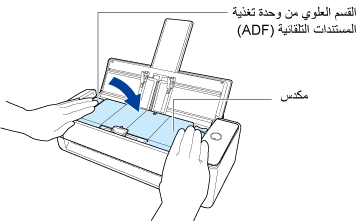 انتباه
انتباهتأكد من إغلاق القسم العلوي من وحدة تغذية المستندات التلقائية (ADF) بالكامل.
وإلا فقد يحدث انحشار للورق أو أخطاء أخرى في التلقيم أو قد تحدث أعطال بالصورة.
-
أغلق الغطاء العلوي ودليل الإخراج.
أغلق الغطاء العلوي حتى يستقر في مكانه.
انتباهتأكد من إغلاق الغطاء العلوي تمامًا.
وإلا فقد يحدث انحشار للورق أو أخطاء أخرى في التلقيم أو قد تحدث أعطال بالصورة.
عند إغلاق القسم العلوي من وحدة تغذية المستندات التلقائية، يخرج صوت دوران البكرة.
قم بتحميل المستندات بعد توقف الصوت.
هل قمت بمسح المستندات المرفقة بـأجسام معدنية مثل الدبابيس أو المشابك الورقية؟
قم بإزالة الدبابيس أو مشابك الورق قبل إجراء المسح الضوئي.
هل قمت بإجراء مسح ضوئي لورق/بطاقات سميكة بينما كان دليل الإخراج مفتوحًا؟
قد يؤدي المسح الضوئي للأنواع التالية من المستندات بينما دليل الإخراج مفتوحًا إلى حدوث تلف للمستند أو انحشار الورق.
ورق سميك
بطاقات الأعمال
بطاقات بريدية
بطاقات بلاستيكية
ورق كبير الحجم
قم بإجراء المسح الضوئي عندما يكون دليل الإخراج مغلقًا.
لمزيد من التفاصيل حول حجم الورق المدعوم للمسح الضوئي بينما يكون دليل الإخراج مفتوحًا، ارجع إلى المستندات التي يمكن مسحها ضوئيًا باستخدام ScanSnap.
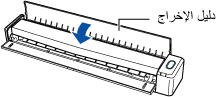
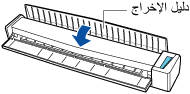
هل حددت خيارًا غير [الكشف التلقائي] فيما يخص [حجم المستند] في إعدادات المسح الضوئي؟
اختر [الكشف التلقائي] أو حدد نفس حجم المستند فيما يخص [حجم المستند] في الإجراء التالي:
-
انقر فوق زر [Scan] في الجزء العلوي من النافذة الرئيسية لبرنامج ScanSnap Home لعرض نافذة المسح الضوئي.
إذا لم تكن النافذة الرئيسية معروضة بالفعل، فراجع لعرض النافذة الرئيسية.
حدد ملف التعريف الذي تستخدمه من قائمة ملفات التعريف.
انقر فوق
 لعرض نافذة [تحرير ملفات التعريف].
لعرض نافذة [تحرير ملفات التعريف].-
انقر فوق زر [خيار] في [تلقيم] لعرض نافذة [خيار التلقيم].
انقر فوق زر [الخيار] الخاص بـ [ADF] أو [وحدة التلقيم اليدوي] في [إعداد وضع التلقيم] لعرض نافذة [خيار التلقيم].
حدد [الكشف التلقائي] أو نفس الحجم لـ [حجم المستند].
-
انقر فوق زر [Scan] في الجزء العلوي من النافذة الرئيسية لبرنامج ScanSnap Home لعرض نافذة المسح الضوئي.
إذا لم تكن النافذة الرئيسية معروضة بالفعل، فانقر فوق أيقونة [ScanSnap Home]
 في قائمة التطبيقات التي تظهر عند النقر فوق Launchpad في Dock.
في قائمة التطبيقات التي تظهر عند النقر فوق Launchpad في Dock. حدد ملف التعريف الذي تستخدمه من قائمة ملفات التعريف.
انقر فوق
 لعرض نافذة [تحرير ملفات التعريف].
لعرض نافذة [تحرير ملفات التعريف].-
انقر فوق زر [خيار] في [تلقيم] لعرض نافذة [خيار التلقيم].
انقر فوق زر [الخيار] الخاص بـ [ADF] أو [وحدة التلقيم اليدوي] في [إعداد وضع التلقيم] لعرض نافذة [خيار التلقيم].
حدد [الكشف التلقائي] أو نفس الحجم لـ [حجم المستند].
عند تحديد حجم مستند بخلاف [الكشف التلقائي] لـ [حجم المستند] في إعدادات المسح الضوئي، ضع المستند مقابل الجانب الأيسر من قسم التلقيم في ScanSnap.
هل شريط دعم الورق مغلق؟
تأكد من فتح شريط دعم الورق.
وإلا فقد يحدث انحشار للورق.
إذا كان شريط دعم الورق مغلقًا، فاسحبه لأعلى بأصابعك.
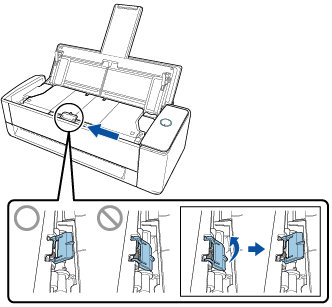
إذا انطفأ شريط دعم الورق، فاتصل بالموزع/الوكيل الذي اشتريت منه هذا المنتج.
هل القسم العلوي لوحدة تغذية المستندات التلقائية (ADF) مغلق تمامًا؟
افتح القسم العلوي لوحدة تغذية المستندات التلقائية (ADF) مرة واحدة ثم أغلقه بإحكام في الإجراء التالي.
اسحب شريط تحرير عروة إفلات وحدة تغذية المستندات التلقائية ADF نحوك لفتح القسم العلوي من الوحدة.
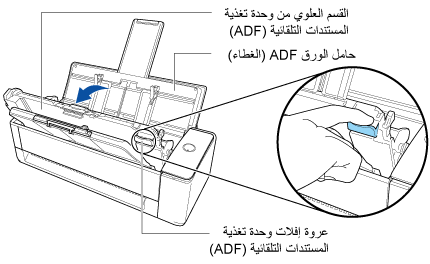
أغلق القسم العلوي لوحدة تغذية المستندات التلقائية (ADF) حتى يستقر في موضعها، ويتضح ذلك من صوت الطقطقة.
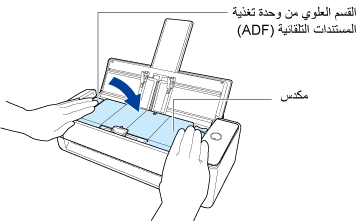
عند إغلاق القسم العلوي من وحدة تغذية المستندات التلقائية، يخرج صوت دوران البكرة.
قم بتحميل المستندات بعد توقف الصوت.
هل أذرع مجموعة الحشية مرفوعة؟
إذا تم مسح مستند ضوئيًا أثناء رفع أذرع مجموعة الحشية الموجودة داخل ScanSnap، فقد يحدث انحشار للورق.
تحقق مما إذا كانت أذرع مجموعة الحشية مرفوعة أم لا، وإذا كانت مرفوعة، ادفعها لأسفل.
-
اسحب شريط تحرير عروة إفلات وحدة تغذية المستندات التلقائية ADF نحوك لفتح القسم العلوي من الوحدة.
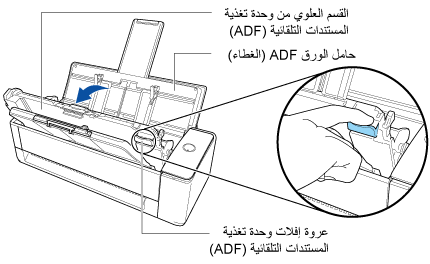
-
إذا كانت أذرع مجموعة الحشية مرفوعة، فادفعها لأسفل.
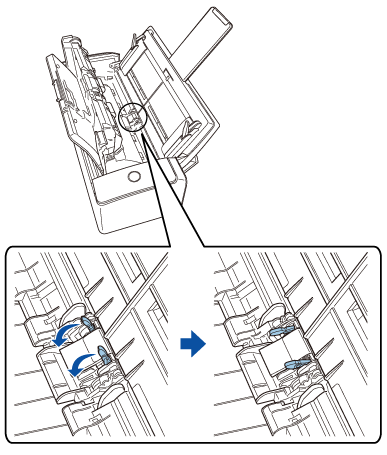
أغلق القسم العلوي لوحدة تغذية المستندات التلقائية (ADF) حتى يستقر في موضعها، ويتضح ذلك من صوت الطقطقة.
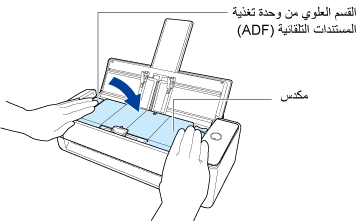
عند إغلاق القسم العلوي من وحدة تغذية المستندات التلقائية، يخرج صوت دوران البكرة.
قم بتحميل المستندات بعد توقف الصوت.
هل قمت بمحاذاة الأدلة الجانبية مع كلا من طرفي المستندات؟
عند تحميل المستندات في حامل الورق ADF (الغطاء) والمسح الضوئي، قم بمحاذاة الأدلة الجانبية مع كلا من طرفي المستندات.
أمسك كل دليل جانبي في المنتصف لضبطها.